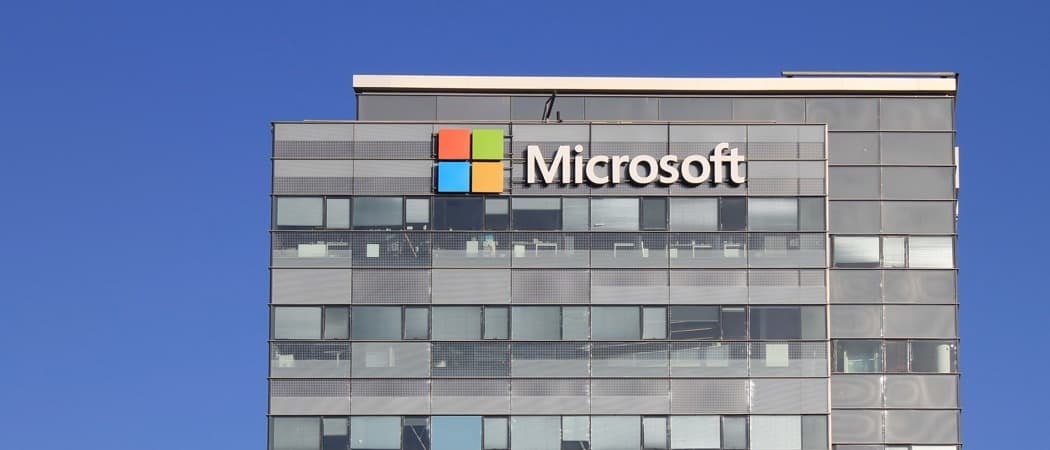Son Güncelleme Tarihi

Akıllı hoparlörünüzden gelen sesle ilgili sorun mu yaşıyorsunuz? Alexa'nız boğuk geliyorsa, işte beş düzeltme.
Alexa birçok cihazda ve hatta telefonunuzda kullanılabilir. Bununla birlikte, bu cihazların tümü en yüksek ses kalitesine sahip değildir. Bir Echo Dot, bir Echo Dot ile aynı ses aralığını üretemez. Sonos Bir, örneğin. Ses kalitesi çoğu ihtiyaç için genellikle yeterince iyi olsa da, cihazınızdan gelen sesin beğeninize göre çok boğuk olduğunu görebilirsiniz.
İşte Alexa'nızın sesinin boğuk çıkmasıyla ilgili beş düzeltme.
1. Eko Cihazınızı Güncelleyin
Amazon, Echo cihazları için düzenli güncellemeler sağlar. Bazen bu güncellemeler, Alexa'nın sesinin ses kalitesini etkilemek gibi arzu edilmeyen etkilere sahip olabilir. Ancak bu sorunlar genellikle sonraki güncellemelerde giderilir. Güncellemeler genellikle otomatik olarak gerçekleşir, ancak Echo cihazınız meşgulse henüz güncellenmemiş olabilir. Alexa'nız boğuk geliyorsa, bunun yardımcı olup olmadığını görmek için Echo cihazınızı güncellemeyi deneyin.
Bir Echo cihazını güncellemek için:
- İlk olarak, cihazınızın güncel olup olmadığını kontrol etmek için, Alexa uygulama.
- öğesine dokunun. Daha ekranın sağ alt köşesindeki simge.
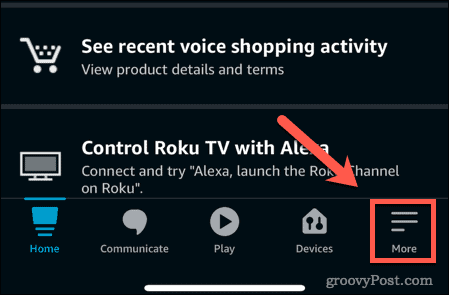
- Aşağı kaydırın ve dokunun Ayarlar.
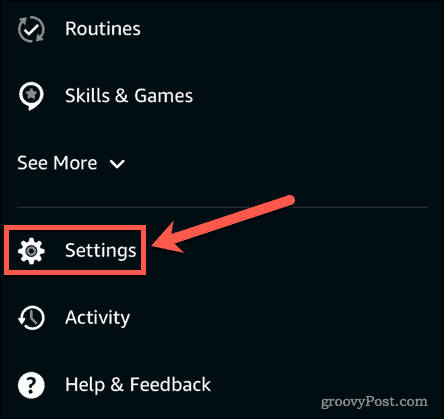
- Musluk CihazAyarlar.
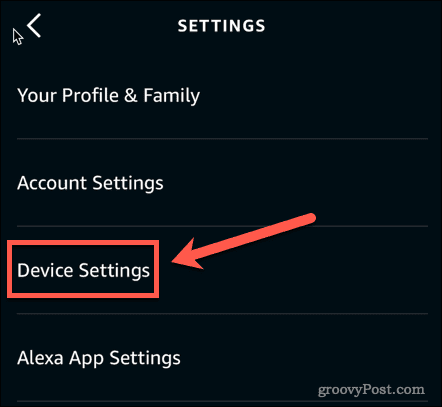
- Güncellemek istediğiniz Alexa cihazına dokunun.
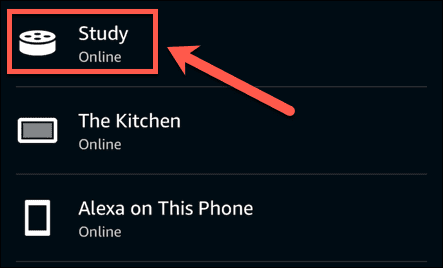
- Ekranın sağ üst köşesinde, simgesine dokunun. Ayarlar simge.
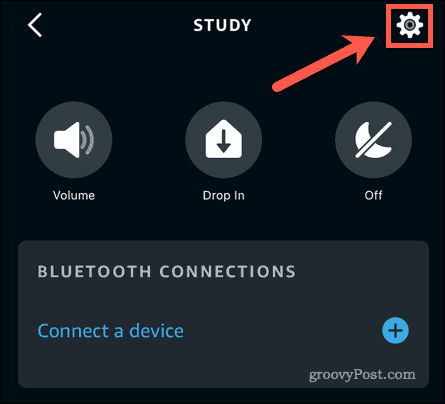
- Sayfanın en altına gidin ve simgesine dokunun. Hakkında.
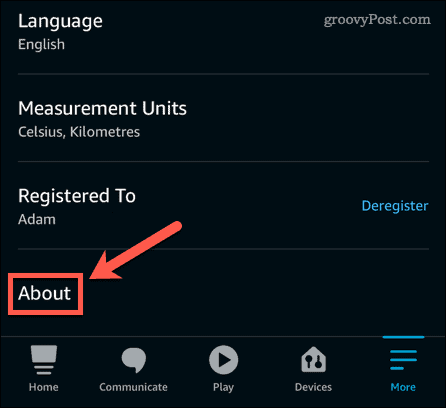
- Mevcut yazılım sürümünüz aşağıda gösterilir. Cihaz Yazılımı Sürümü.
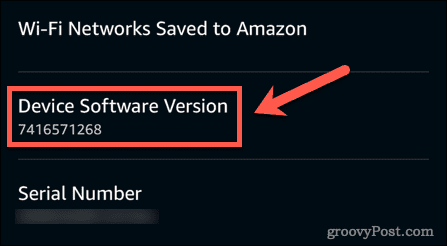
- Geçerli sürümü not edin ve ardından Alexa Yazılım Sürümleri. Sürüm numaranız mevcut sürümden düşükse cihazınızı güncellemek için aşağıdaki talimatlara devam etmeniz gerekir.
- basın Sesini kapatmak Alexa cihazlarınızdaki düğme. Bu, cihazın dinlemesini durdurur ve güncelleme işlemine müdahale edecek hiçbir şey olmadığı anlamına gelir.
- Güncellemenin başlamasını bekleyin. Bunun başlaması yarım saat kadar sürebilir. Alexa'nın bir güncelleme yapması gerektiğini duyurduğunu duyacaksınız. Güncelleme tamamlandıktan sonra Echo cihazınız yeniden başlatılacaktır.
2. Alexa Cihazınız İçin Ekolayzer Ayarlarını Değiştirin
Alexa'nız müzik çalarken boğuk geliyorsa, bir şeyleri iyileştirmeye çalışmak için cihazınızın ekolayzer ayarlarını değiştirebilirsiniz. Bu ayarları uygulama üzerinden veya sesli komutla değiştirebilirsiniz. Ekolayzır ayarlarını değiştirmenin Alexa'nın sesi üzerinde hiçbir etkisi olmadığını unutmayın, bu nedenle sorununuz boğuk konuşma ise, bu düzeltme yardımcı olmaz.
Uygulamada Echo cihazınızın ekolayzer ayarlarını değiştirmek için:
- Başlat Alexa uygulama.
- Musluk Cihazlar.
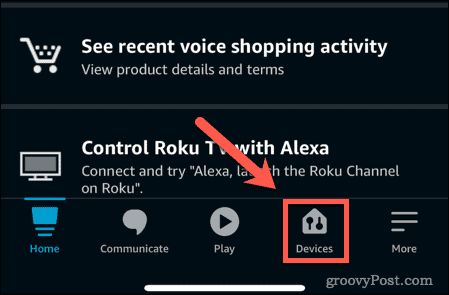
- Üst menüde, simgesine dokunun. Yankı ve Alexa.
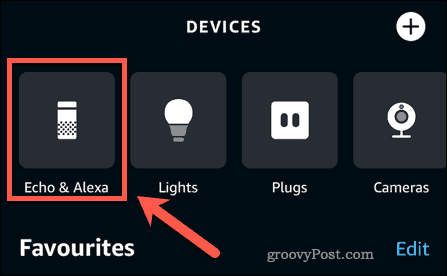
- Ekolayzır ayarlarını değiştirmek istediğiniz cihazı seçin.
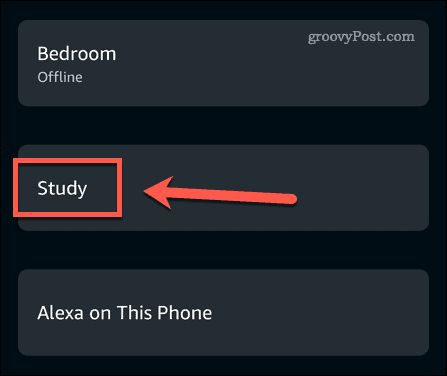
- öğesine dokunun. Ayarlar simge.
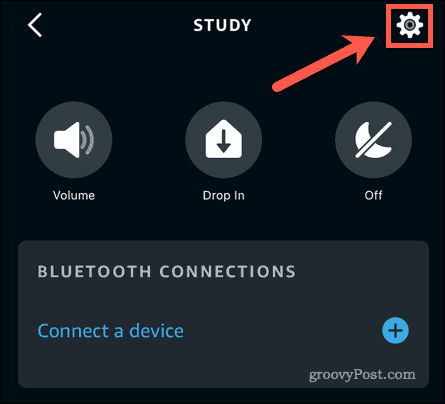
- Musluk Ses ayarları.
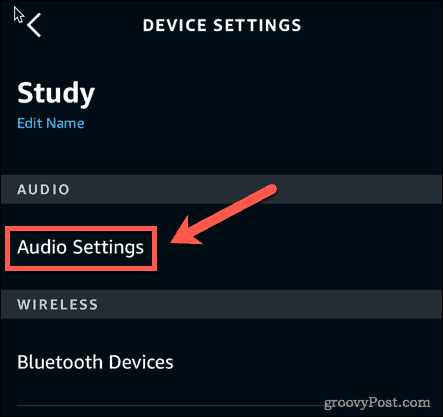
- Artık bas, orta aralık ve tiz seviyelerini değiştirebilirsiniz. Müziğiniz boğuk geliyorsa, bası azaltıp tizini artırmayı deneyin.
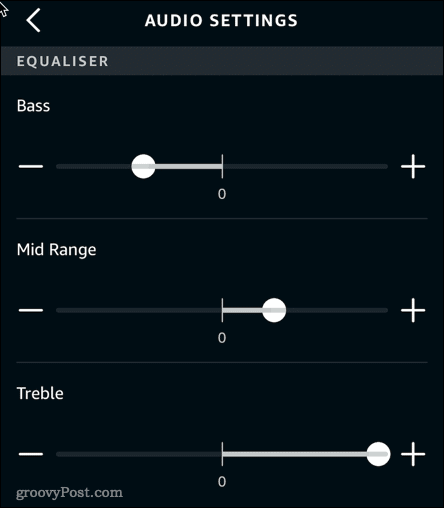
Echo cihazlarınızın ekolayzer ayarlarını sesle değiştirmek için:
- Bir ayarı artırmak veya azaltmak için "Alexa, [Bas, Mid Range veya Treble] ayarını [yukarı veya aşağı] çevirin" deyin.
- "Alexa, [Bass, Mid Range veya Treble]'ı [-6 ile 6] arasında bir değere ayarla" diyerek ekolayzırı belirli değerlere ayarlayın.
- Bir ekolayzer ayarını maksimuma veya minimuma getirmek için, 'Alexa, [Bass, Mid Range veya Treble]'ı [maksimum veya minimum] olarak ayarlayın' deyin.
- Orijinal ayarlara geri dönmek için "Alexa, ekolayzırı sıfırla" deyin.
3. Yankı Cihazınızı Taşımayı Deneyin
Alexa'nın sesinin boğuk çıkmasının bir başka olası nedeni de, hoparlörünüzün yakınındaki nesneler tarafından azaltılan sestir. Örneğin, cihazınız bazı perdelere yakın bir pencere eşiğindeyse, bu, hoparlörünüzün çıkışını azaltabilir.
Bunun bir fark yaratıp yaratmadığını görmek için Alexa cihazınızı yeniden konumlandırmayı deneyin. Ayrıca, üzerinde durduğu yüzeyde bazı seslerin kaybolmasını önlemek için yükseltilmiş bir stand üzerine yerleştirmeyi deneyebilirsiniz.
4. Farklı Bir Alexa Sesi Deneyin
Alexa'nın sesinin boğuk çıkması ve anlaşılması zor olmasıyla ilgili sorun yaşıyorsanız, farklı bir ses deneme şansınız daha yüksek olabilir. Bunun bir şeyleri iyileştirip iyileştirmediğini görmek için Alexa'nın sesini kendi dilinizle aynı dilde başka bir konuma değiştirebilirsiniz.
Alexa'nın sesini değiştirmek için:
- Aç Alexa uygulama.
- Ekranın sağ alt kısmındaki Daha simge.
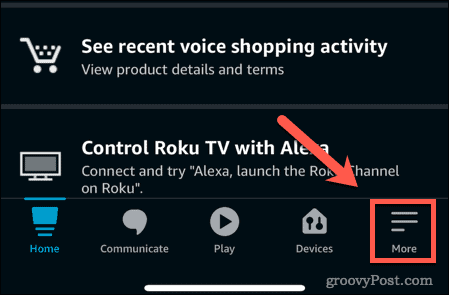
- Aşağı kaydırın ve dokunun Ayarlar.
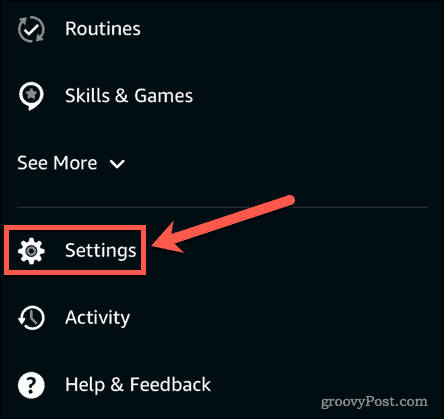
- Musluk Cihaz ayarları.
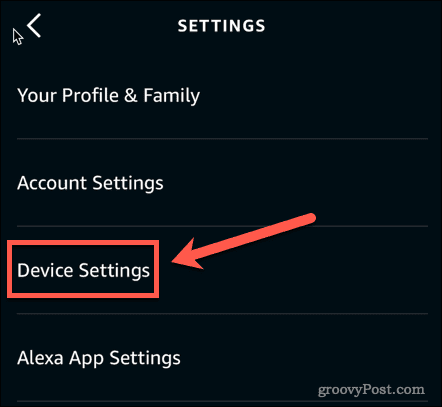
- Sesini değiştirmek istediğiniz cihazı seçin.
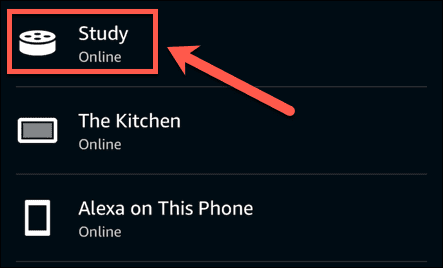
- Ekranın sağ üst köşesindeki Ayarlar simge.
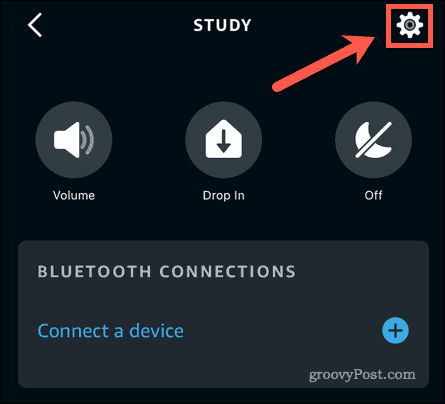
- Aşağı kaydırın ve dokunun Dil.
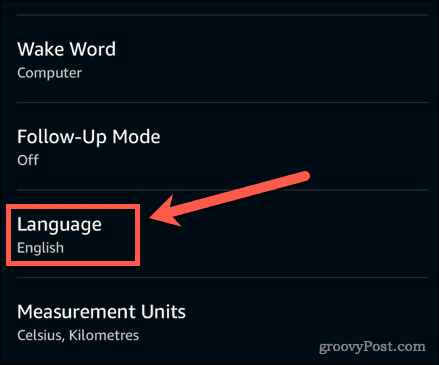
- Konuştuğunuz dildeki diğer ses seçeneklerinden birini seçin. Bazı seçenekler birden çok dil gösterir. Bu seçeneklerden birini seçerseniz, Alexa, Alexa ile konuşurken kullandığınız dilde yanıt verecektir.
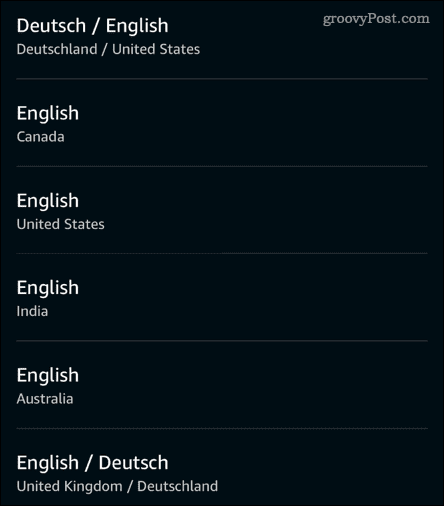
- Ülkenizde seçilen dilin tam olarak desteklenmediğine dair bir uyarı görebilirsiniz. Hâlâ devam etmek istiyorsanız, öğesine dokunun. TAMAM.
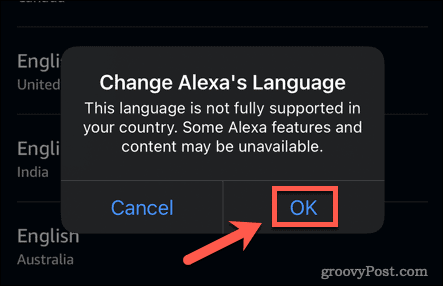
- Güncellemenin birkaç dakika sürebileceğini açıklayan başka bir açılır pencere göreceksiniz. Musluk TAMAM bunu reddetmek için.
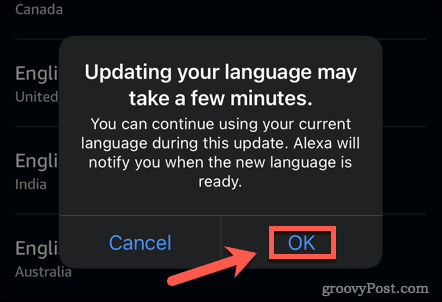
- Cihazınızdaki ışıkların yanıp sönmesi durduğunda, Alexa'nın sesi artık farklı olmalıdır. Yeni aksanı duymak için ona hava durumunu sormayı deneyin.
5. Harici Hoparlör Bağlayın
Yukarıdaki düzeltmelerin hiçbiri işe yaramazsa, sorun, cihazınızdan alabileceğiniz en iyi sesin boğuk Alexa sesi olması olabilir. Bunun nedeni, arızalı bir hoparlör veya bazı küçük Echo cihazlarında kullanılan küçük hoparlörler olabilir. Son çare olarak, Echo cihazınıza harici bir hoparlör bağlamayı deneyebilirsiniz.
Bluetooth aracılığıyla Alexa'ya harici bir hoparlör bağlamak için:
- Bluetooth hoparlörünüzü açın ve eşleştirme moduna alın. Bunu yapmak için konuşmacınızın talimatlarını izlemeniz gerekir.
- Başlat Alexa uygulamasına dokunun ve Daha simge.
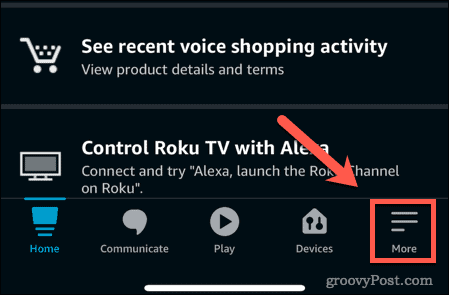
- Aşağı kaydırın ve dokunun Ayarlar.
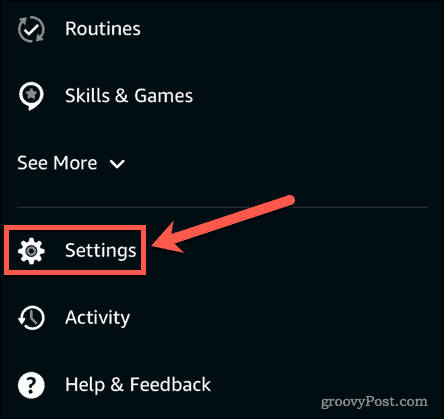
- Musluk Cihaz ayarları.
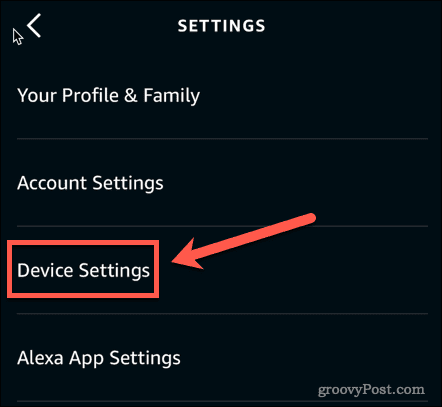
- Hoparlöre bağlamak istediğiniz cihazı seçin.
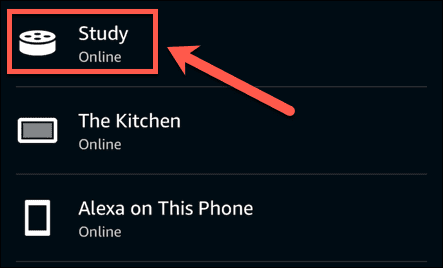
- Altında Bluetooth Bağlantıları, üzerine dokunun Artı (+) yanındaki simge Bir Cihaz Bağlayın.
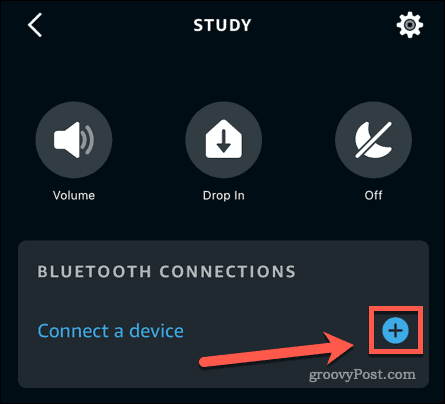
- Uygulamanın mevcut cihazları bulmasını bekleyin.
- Eşleştirmek istediğiniz hoparlöre dokunun.
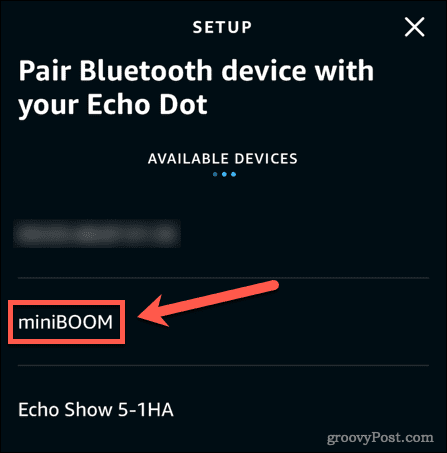
- Alexa, eşleştirmenin başarılı olduğunu duyurmalıdır. Alexa'dan bir şarkı çalmasını istemeyi deneyin ve sesi hoparlörünüzden duymalısınız.
Bir ses kablosuyla harici bir hoparlörü Alexa'ya bağlamak için:
- Hoparlörünüzü doğrudan Alexa cihazınıza takmayı tercih ederseniz, 3,5 mm jaklı bir ses kablosuna ihtiyacınız olacaktır.
- Kablonuzun bir ucunu hoparlörünüze takın. Diğerini Echo cihazınızın ses çıkış bağlantı noktasına takın.
- Hoparlörünüzü açın ve Alexa'dan bir şarkı çalmasını isteyin. Şimdi sesi hoparlörünüzden duymalısınız.
Alexa'dan Daha Fazlasını Alın
Alexa'nız boğuk geliyorsa, yukarıdaki düzeltmelerden biri umarım yardımcı olacaktır. Daha küçük Echo cihazları, daha büyük, daha yüksek kaliteli cihazlara göre kaçınılmaz olarak daha düşük ses kalitesine sahip olacaktır. hoparlörler, bu nedenle tek çözümünüz harici bir hoparlör kullanmak veya Echo'nuzu yükseltmek olabilir. cihaz.
Ses sorunlarınız çözüldüğünde, Alexa'nın sunabileceği tüm avantajlardan yararlanabilirsiniz. Alexa ile kontrol edilebilecek çok şey var. Yapabilirsiniz Xbox One'ı kontrol et, senin Yangın TV, ve hatta senin Amazon Prime Fotoğrafları. Biraz eğlenmek istersen, Alexa davetsiz misafir uyarısı kur evinize giren herkesi korkutmak için.
Windows 11 Ürün Anahtarınızı Nasıl Bulunur?
Windows 11 ürün anahtarınızı aktarmanız veya yalnızca temiz bir işletim sistemi yüklemesi yapmanız gerekiyorsa,...
Google Chrome Önbelleği, Çerezler ve Tarama Geçmişi Nasıl Temizlenir?
Chrome, tarayıcınızın performansını çevrimiçi olarak optimize etmek için tarama geçmişinizi, önbelleğinizi ve çerezlerinizi depolama konusunda mükemmel bir iş çıkarır. Onun nasıl...
Mağaza İçi Fiyat Eşleştirme: Mağazada Alışveriş Yaparken Çevrimiçi Fiyatlar Nasıl Alınır
Mağazadan satın almak, daha yüksek fiyatlar ödemeniz gerektiği anlamına gelmez. Fiyat eşleştirme garantileri sayesinde alışveriş yaparken online indirimlerden yararlanabilirsiniz...
Dijital Hediye Kartı ile Disney Plus Aboneliği Nasıl Hediye Edilir
Disney Plus'tan keyif alıyorsanız ve bunu başkalarıyla paylaşmak istiyorsanız, Disney+ Gift aboneliğini nasıl satın alacağınız aşağıda açıklanmıştır...